优动漫paint怎么给动画快速填充颜色
时间:2023-01-03 15:45:17作者:极光下载站人气:87
优动漫paint软件不仅可以进行漫画的制作,也可以进行动画的设计与编辑,小伙伴们在使用优动漫paint制作动画的话,需要在画布上画出一些图案,画出的图案需要进行颜色的填充设置,那么在给图案进行填充颜色的时候,可以在填充功能下,选择参照其他图层来填充图案,这样会很快的的给图案进行颜色的填充,如果你选择的时候给图案进行颜色的涂抹,那么就会将颜色涂抹到图案的外面,这样制作出来的效果可能就不是很好,那么想要给图案填充颜色且不会将颜色溢出到图案外面的话,那么可以看看下方的操作方法,希望对大家有所帮助。
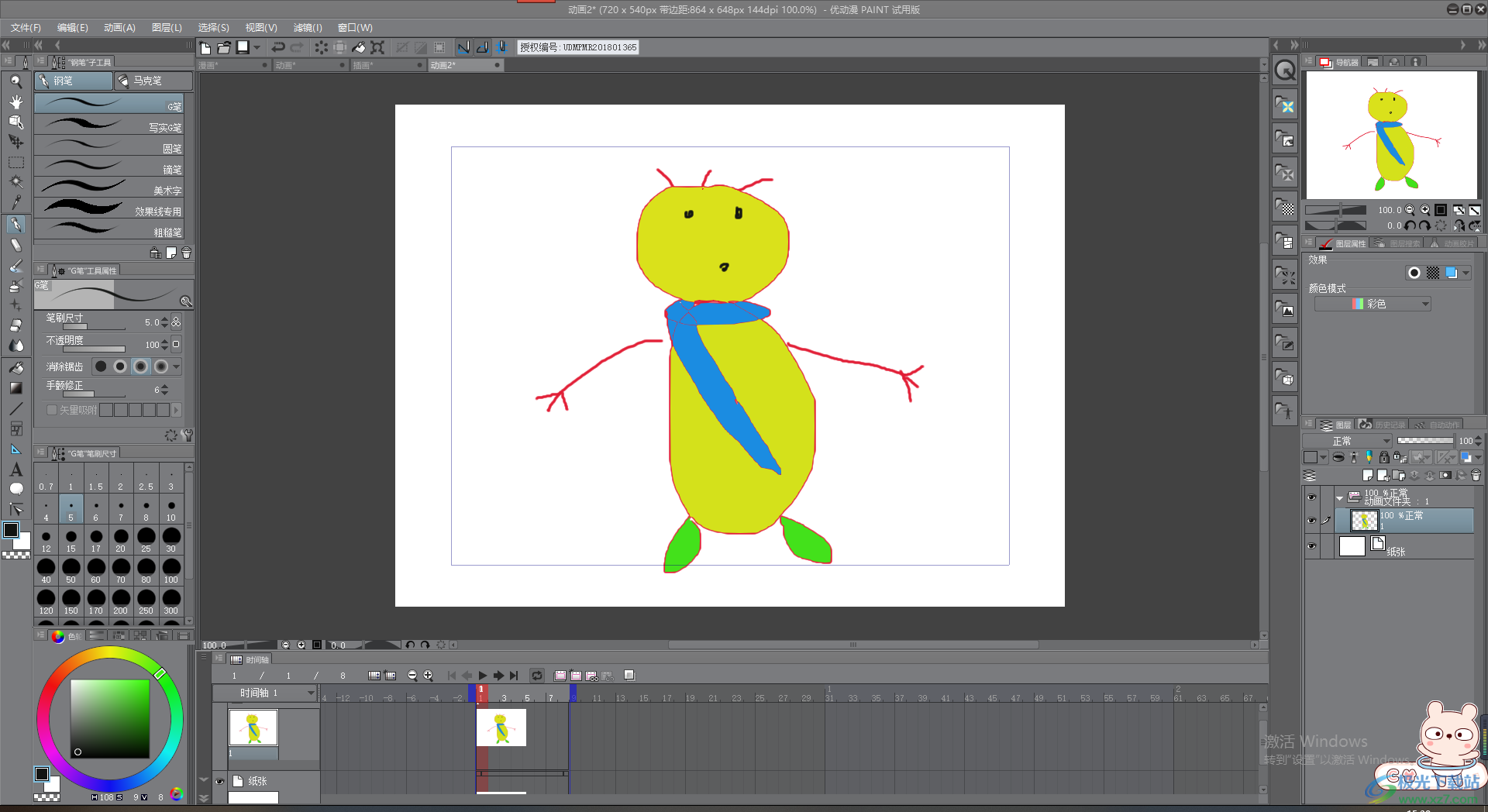
方法步骤
1.首先我们需要将软件打开,在左上角的地方选择【文件】,之后在下拉框中选择【新建】。
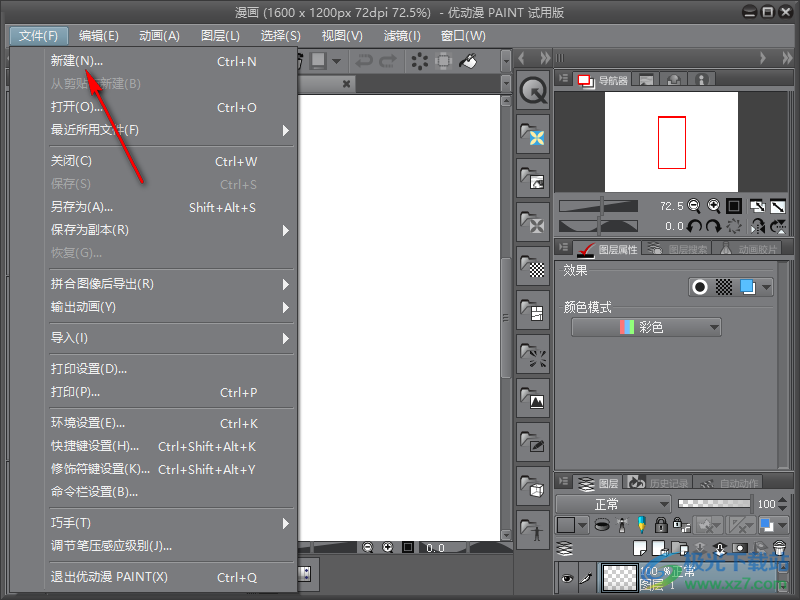
2.接着就会弹出的一个新建的窗口,在该窗口中选择【动画】进行新建,之后点击确定。
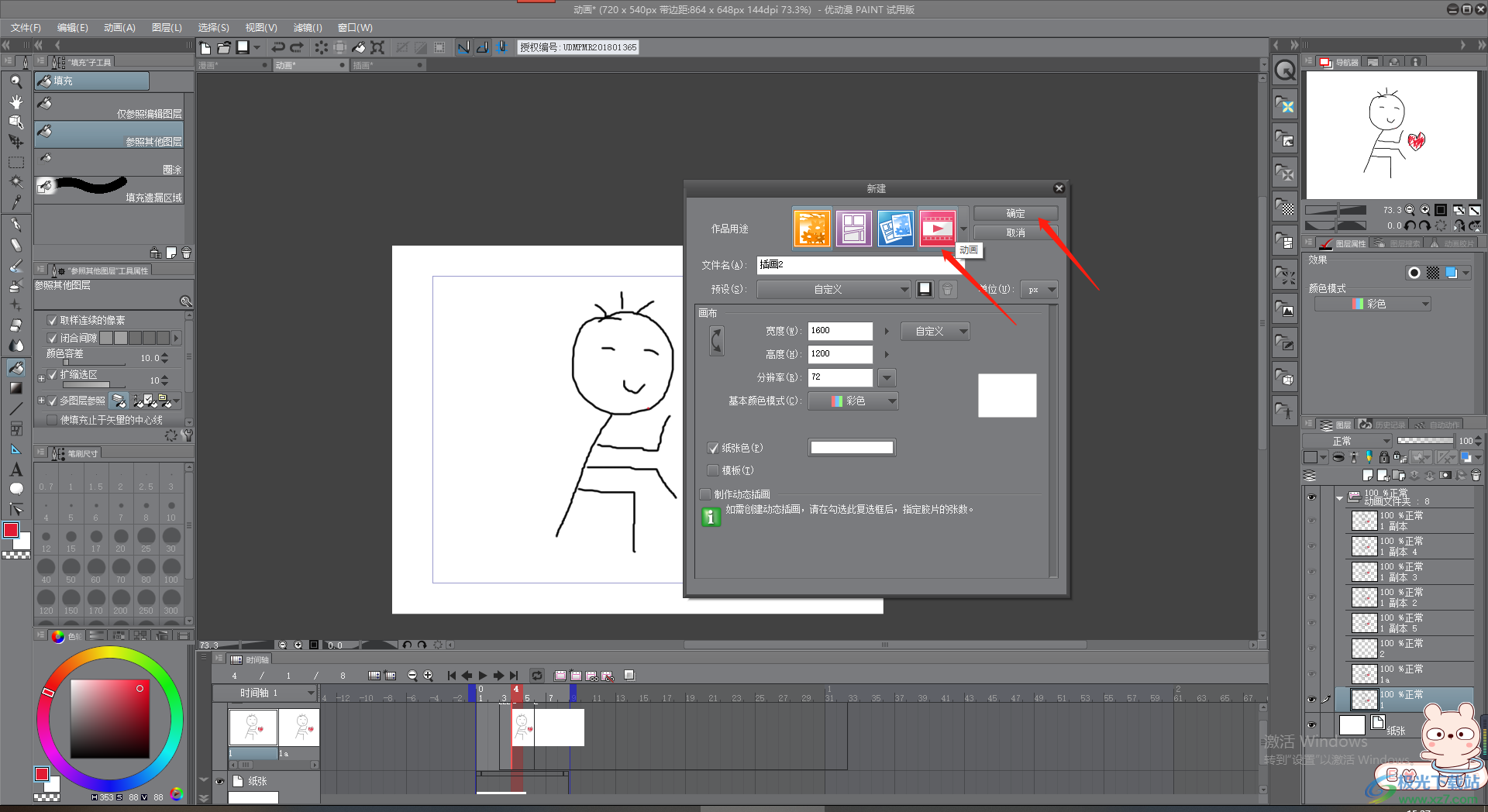
3.新建好动画画布之后,在左侧选择【钢笔】,然后再选择钢笔的画笔大小,然后在左下角选择一个颜色,之后在画布上画出自己要制作的图案即可。
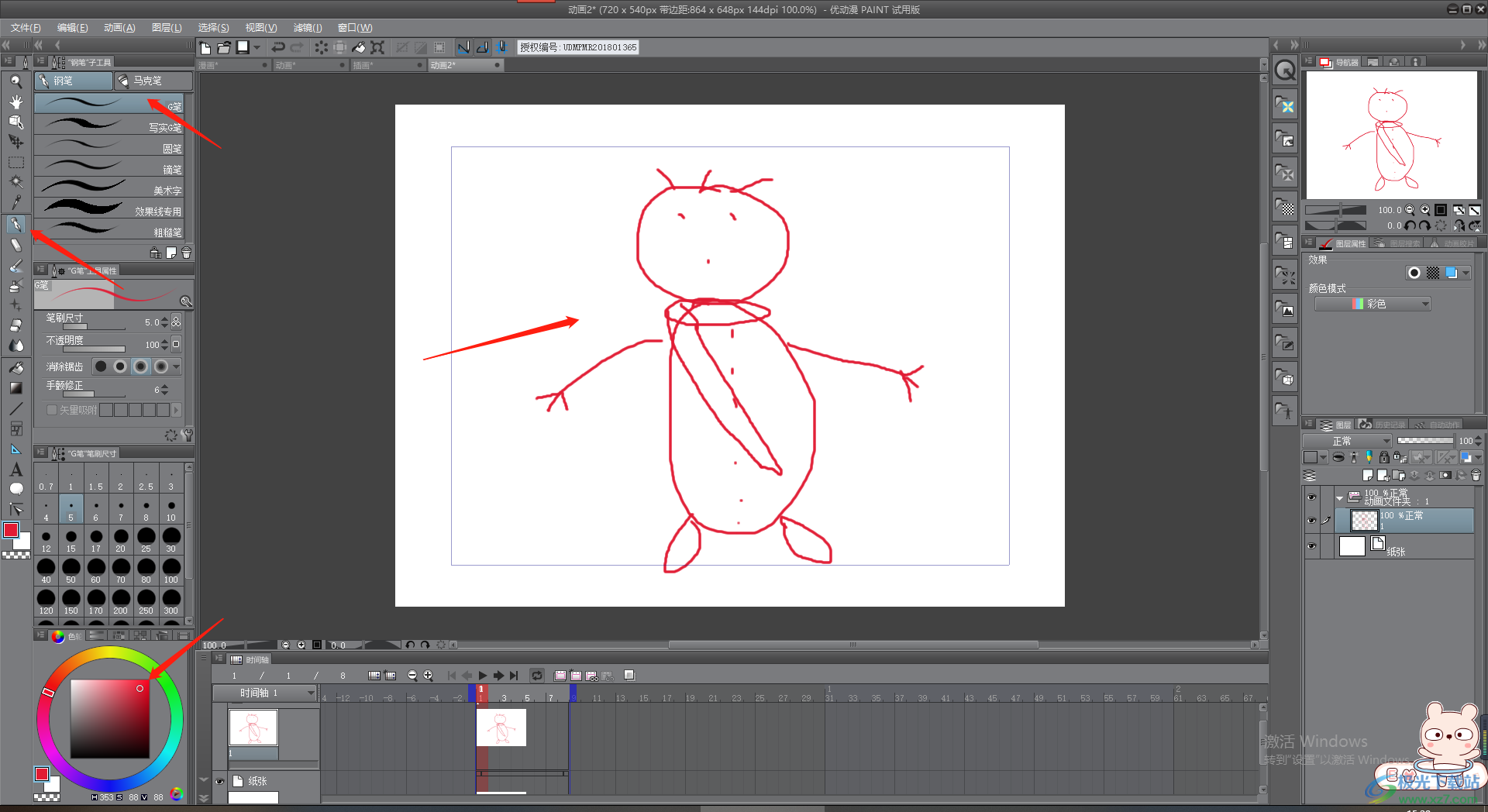
4.然后就是给图案进行填充颜色了,在左侧选择【填充】图标,然后选择【参考其他图层】,之后再在左下角选择一个好看的颜色,然后再使用鼠标左键在需要填充颜色的地方点击一下进行颜色的填充。
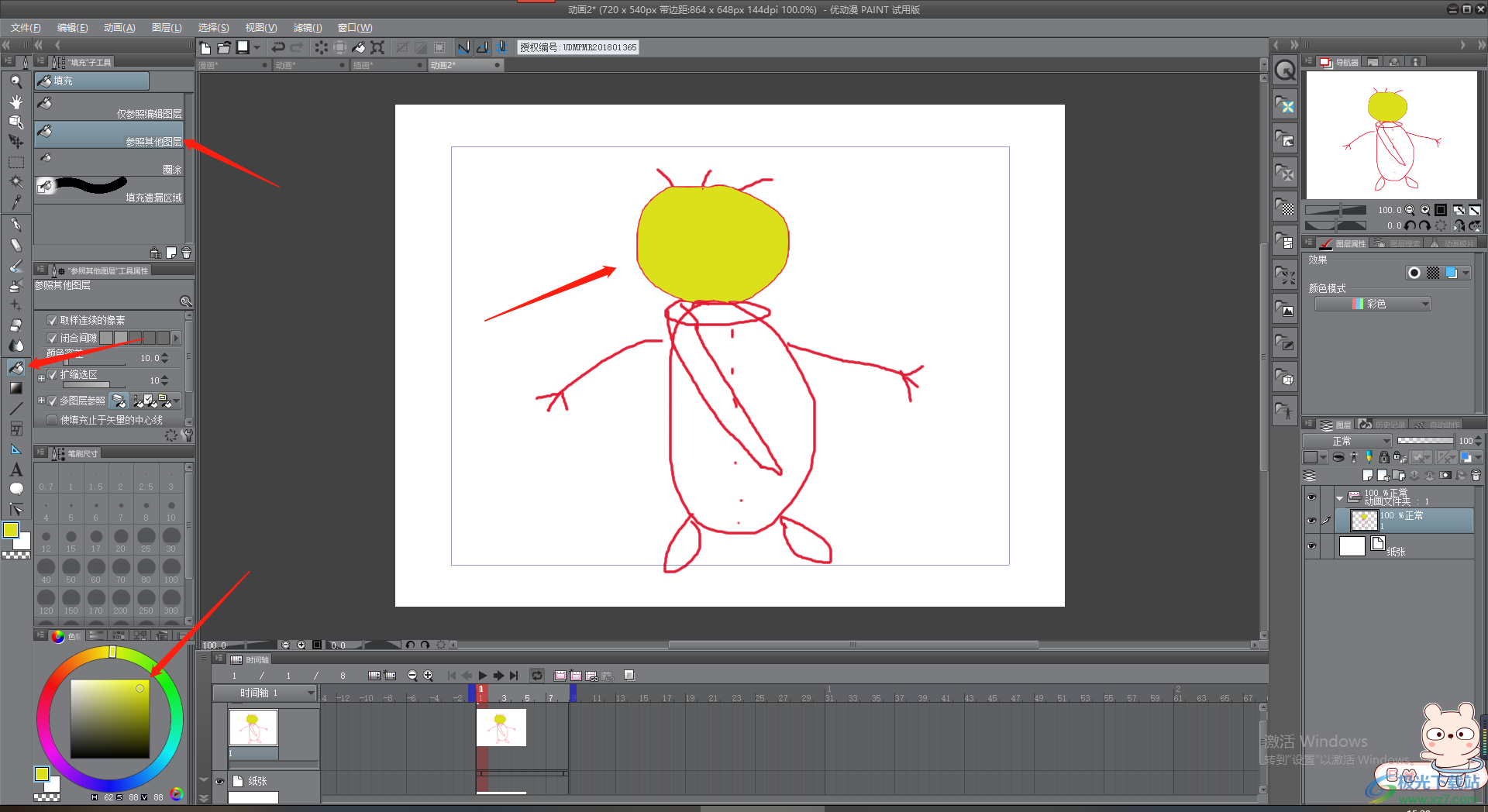
5.根据同样的操作方法,将图案颜色填充完整,如图所示。
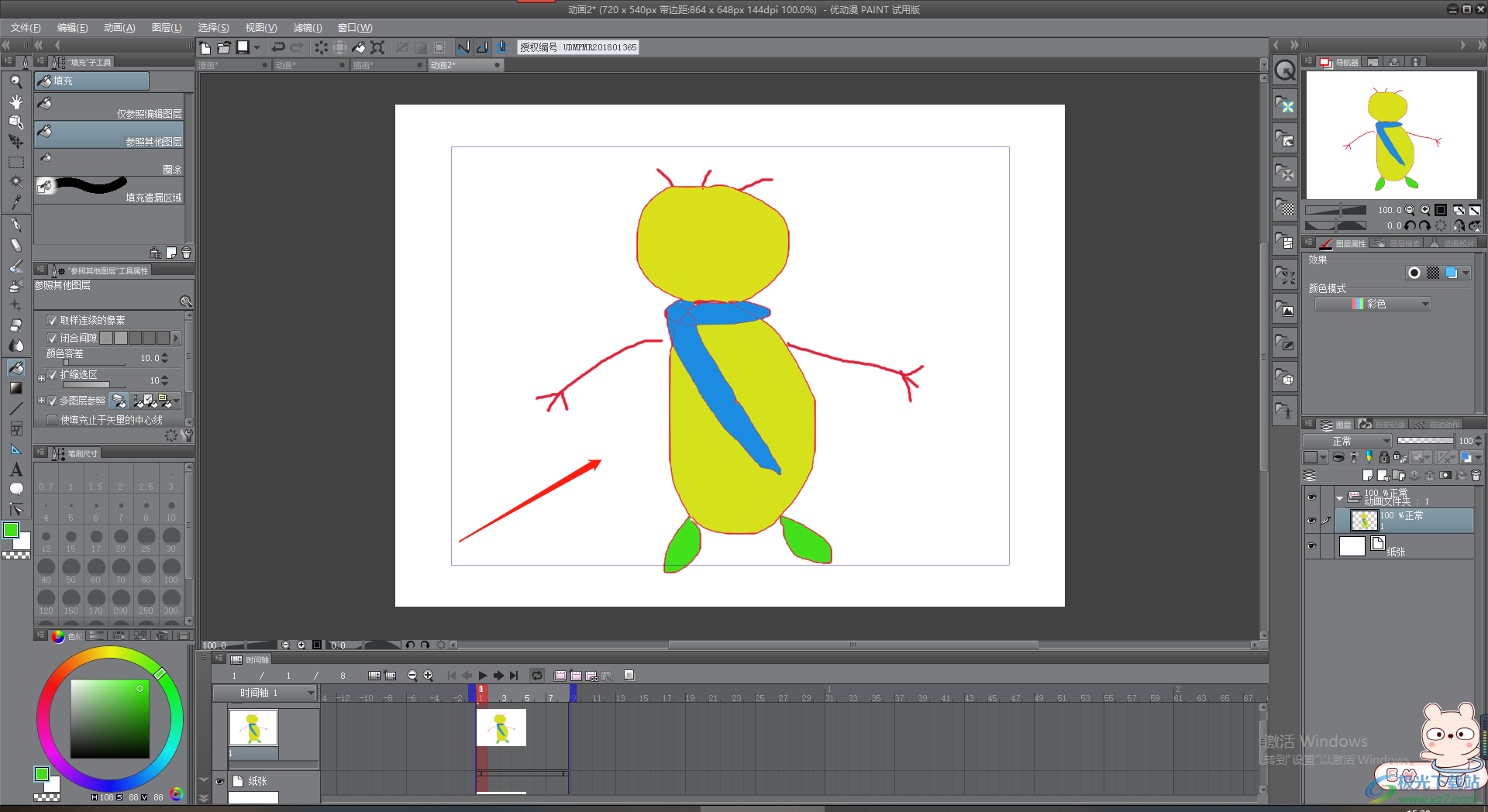
6.填充完之后,点击左上角的【文件】选项,选择【另存为】选项将动画保存在电脑中就好了。

以上就是关于如何使用优动漫paint填充动画颜色的具体操作方法,在制作动画的时候需要画出一些图案,想要快速的给这些图案进行颜色的填充,那么可以通过上述方法来操作就好了,通过上述方法可以很快速的给图案进行颜色的填充,并且颜色也不会溢出到图案的外部,需要的小伙伴可以操作试一下。
[download]402544[/download]
相关下载
热门阅览
- 1百度网盘分享密码暴力破解方法,怎么破解百度网盘加密链接
- 2keyshot6破解安装步骤-keyshot6破解安装教程
- 3apktool手机版使用教程-apktool使用方法
- 4mac版steam怎么设置中文 steam mac版设置中文教程
- 5抖音推荐怎么设置页面?抖音推荐界面重新设置教程
- 6电脑怎么开启VT 如何开启VT的详细教程!
- 7掌上英雄联盟怎么注销账号?掌上英雄联盟怎么退出登录
- 8rar文件怎么打开?如何打开rar格式文件
- 9掌上wegame怎么查别人战绩?掌上wegame怎么看别人英雄联盟战绩
- 10qq邮箱格式怎么写?qq邮箱格式是什么样的以及注册英文邮箱的方法
- 11怎么安装会声会影x7?会声会影x7安装教程
- 12Word文档中轻松实现两行对齐?word文档两行文字怎么对齐?
网友评论